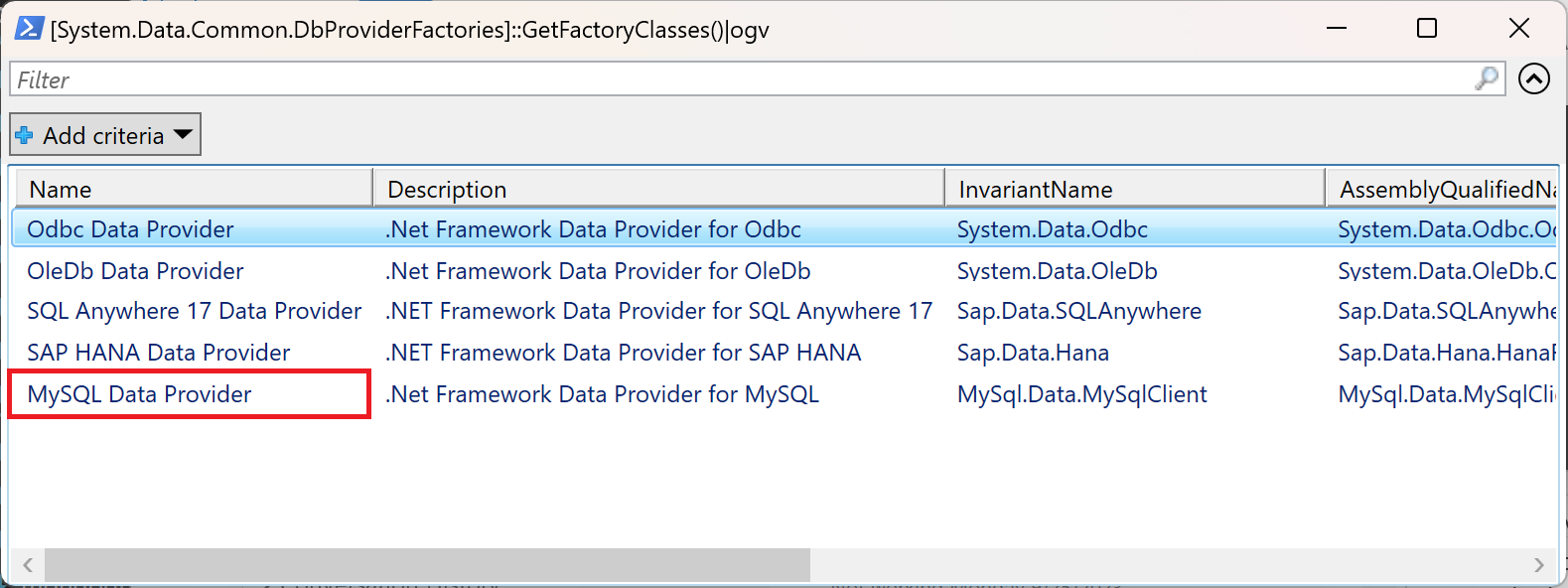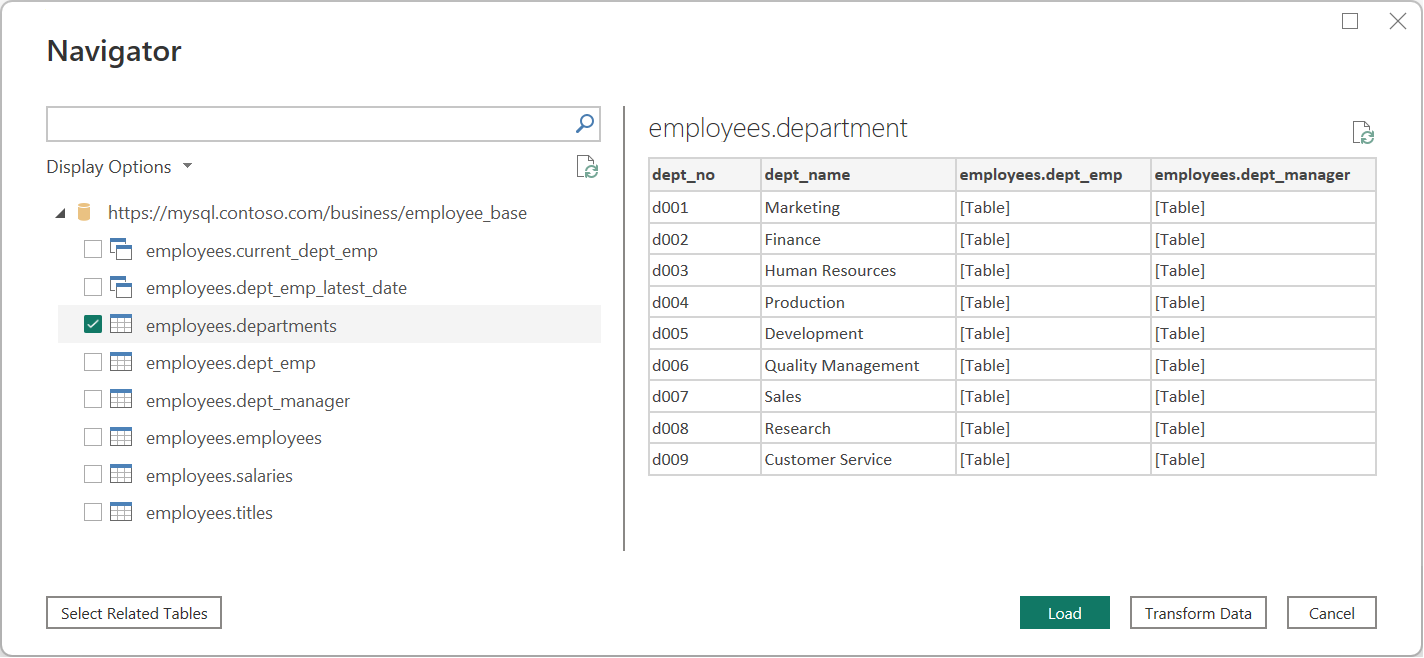MySQL-database
Resumé
| Element | Beskrivelse |
|---|---|
| Udgivelsestilstand | Generel tilgængelighed |
| Produkter | Excel Power BI (semantiske modeller) Power BI (dataflow) Fabric (Dataflow Gen2) Power Apps (dataflow) Dynamics 365 Customer Insights Analysis Services |
| Understøttede godkendelsestyper | Windows (Power BI Desktop, Excel, onlinetjeneste med gateway) Database (Power BI Desktop, Excel) Basic (onlinetjeneste med og uden gateway) |
| Dokumentation til funktionsreference | MySQL.Database |
Bemærk
Nogle funktioner kan være til stede i ét produkt, men ikke andre på grund af installationsplaner og værtsspecifikke egenskaber.
Forudsætninger
Du skal installere Oracle MySQL Forbind or/NET-pakken, før du bruger denne connector i Power BI Desktop. I forbindelse med Power Query Online (dataflow) eller Power BI-tjeneste skal komponenten Oracle MySQL Forbind or/NET også være installeret korrekt på den computer, der kører datagatewayen i det lokale miljø, hvis din MySQL-server ikke er tilgængelig i skyen, og der kræves en datagateway i det lokale miljø. Hvis du vil finde ud af, om pakken er installeret korrekt, skal du åbne et PowerShell-vindue og køre følgende kommando:
[System.Data.Common.DbProviderFactories]::GetFactoryClasses()|ogv
Hvis pakken er installeret korrekt, vises MySQL-dataprovideren i den resulterende dialogboks. Eksempler:
Hvis pakken ikke installeres korrekt, kan du arbejde sammen med dit MySQL-supportteam eller kontakte MySQL.
Bemærk
MySQL-connectoren understøttes ikke i den personlige tilstand for datagatewayen i det lokale miljø. Den understøttes kun på datagatewayen i det lokale miljø (standardtilstand)
Understøttede egenskaber
- Importér
- Avancerede indstillinger
- Timeout for kommando i minutter
- Oprindelig SQL-sætning
- Relationskolonner
- Naviger vha. det fulde hierarki
Forbind til MySQL-database fra Power Query Desktop
Hvis du vil oprette forbindelse, skal du benytte følgende fremgangsmåde:
Vælg indstillingen MySQL-database i connectorvalget. Flere oplysninger: Hvor kan du hente data?
I dialogboksen MySQL-database skal du angive navnet på serveren og databasen.
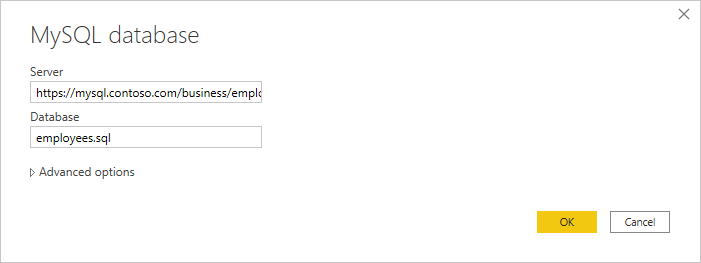
Vælg godkendelsestypen Database, og angiv dine MySQL-legitimationsoplysninger i felterne Brugernavn og Adgangskode.
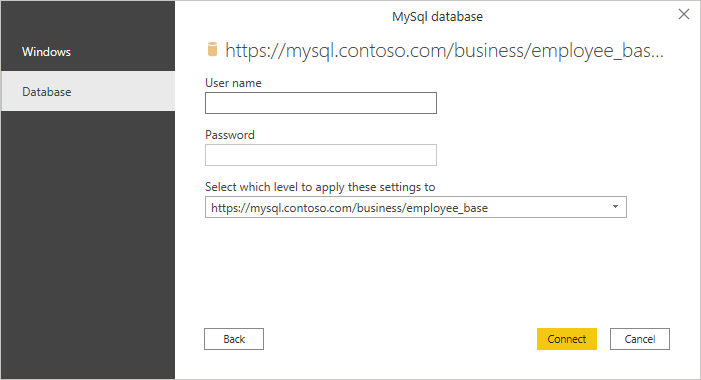
Vælg det niveau, dine legitimationsoplysninger skal anvendes på.
Når du er færdig, skal du vælge OK.
Bemærk
Hvis forbindelsen ikke er krypteret, bliver du bedt om det i følgende dialogboks.
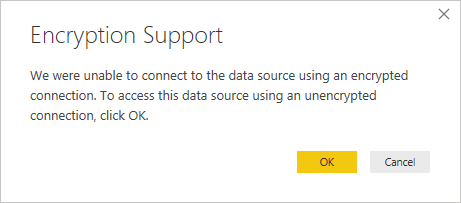
Vælg OK for at oprette forbindelse til databasen ved hjælp af en ukrypteret forbindelse, eller følg vejledningen for at konfigurere krypterede forbindelser til SQL Server.
I Navigator skal du vælge de data, du har brug for, og derefter enten indlæse eller transformere dataene.
Forbind til MySQL-database fra Power Query Online
Hvis du vil oprette forbindelse, skal du benytte følgende fremgangsmåde:
Vælg indstillingen MySQL-database i connectorvalget. Flere oplysninger: Hvor kan du hente data?
I dialogboksen MySQL-database skal du angive navnet på serveren og databasen.

Hvis MySQL-serveren ikke er tilgængelig fra cloudmiljøet, skal du inkludere navnet på din datagateway i det lokale miljø (personlig tilstand understøttes ikke).
Vælg basisgodkendelses kinden, og angiv dine MySQL-legitimationsoplysninger i felterne Brugernavn og Adgangskode.
Hvis din forbindelse ikke er krypteret, skal du fjerne markeringen i Brug krypteret Forbind ion.
Vælg Næste for at oprette forbindelse til databasen.
Vælg de data, du har brug for, i Navigator, og vælg derefter Transformér data for at transformere dataene i Power Query-editor.
Forbind ved hjælp af avancerede indstillinger
Power Query indeholder et sæt avancerede indstillinger, som du kan føje til din forespørgsel, hvis det er nødvendigt.
I følgende tabel vises alle de avancerede indstillinger, du kan angive i Power Query Desktop.
| Avanceret indstilling | Beskrivelse |
|---|---|
| Timeout for kommando i minutter | Hvis forbindelsen varer længere end 10 minutter (standardtimeout), kan du angive en anden værdi på få minutter for at holde forbindelsen åben længere. |
| SQL statement | Du kan få flere oplysninger ved at gå til Importér data fra en database ved hjælp af oprindelig databaseforespørgsel. |
| Inkluder relationskolonner | Hvis afkrydsningsfeltet er markeret, medtages kolonner, der kan have relationer til andre tabeller. Hvis dette afkrydsningsfelt ikke er markeret, medtages disse kolonner ikke. |
| Naviger vha. det fulde hierarki | Hvis afkrydsningsfeltet er markeret, viser navigatoren det komplette hierarki af tabeller i den database, du opretter forbindelse til. Hvis markeringen fjernes, viser navigatoren kun de tabeller, hvis kolonner og rækker indeholder data. |
Når du har valgt de avancerede indstillinger, du har brug for, skal du vælge OK i Power Query Desktop eller Næste i Power Query Online for at oprette forbindelse til din MySQL-database.
Begrænsninger
Følgende begrænsninger gælder for Power Query MySQL-databaseconnectoren.
MySQL-forbindelser kan ikke bruges sammen med personlige gateways.
Hvis MySQL-databasen ikke er tilgængelig fra cloudmiljøet, skal du konfigurere MySQL-forbindelser i det lokale miljø ved at opgradere til en Enterprise Gateway i stedet for at bruge en personlig datagateway i det lokale miljø. For cloudbaserede MySQL-servere kræves der ikke en gateway.
Det er ikke muligt at mikse MySQL-data i det lokale miljø med R og Python.
I tilfælde, hvor Python eller R bruges sammen med en MySQL-databaseforbindelse i det lokale miljø, skal du bruge en af følgende metoder:
- Gør MySQL-serverdatabasen tilgængelig fra cloudmiljøet.
- Flyt MySQL-dataene i det lokale miljø til et andet datasæt, og brug udelukkende Enterprise Gateway til dette formål.